Migrasi dari cPanel ke Plesk
Plesk dan cPanel memiliki model dan fitur bisnis yang berbeda, memerlukan konversi objek yang dimigrasikan selama penerapan di server tujuan. Saya merujuk cara untuk memigrasikan akun hosting cPanel ke Plesk
Misalnya: Domain terparkir di cPanel dikonversi menjadi alias domain di Plesk.
Beberapa objek dan setelan tidak akan dimigrasikan karena batasan teknis
Misalnya: Kata sandi pengguna FTP terenkripsi di cPanel tidak akan dimigrasikan ke Plesk.
Plesk membuat sandi baru untuk pengguna FTP selama proses penerapan dan melaporkannya dalam laporan hasil migrasi.
Artikel ini menjelaskan proses migrasi akun dari cPanel ke panel kontrol Plesk menggunakan alat Pengelola Migrasi &Transfer Plesk .
Pengelola Migrasi bawaan Plesk hanya tersedia di Plesk versi terbaru seperti 11.0,11.5,12.0,12.5
Buka Manajer Migrasi &Transfer di GUI Plesk:
Tools & Settings > Migration & Transfer Manager and click the Start New Migration button.
Langkah 1:
Pada langkah pertama wizard migrasi, masukkan nama host server sumber (atau alamat IP), port server SSH, dan kata sandi pengguna root. Kemudian pilih opsi untuk memigrasikan seluruh server atau melakukan migrasi selektif.
Keluar dari Gunakan rsync transport opsi diaktifkan — ini akan meningkatkan kecepatan dan keandalan transfer data, serta menurunkan persyaratan ruang disk kosong untuk server sumber dan tujuan.
Setelan Migrasi
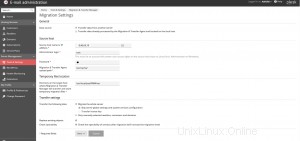
Anda dapat menentukan lokasi data migrasi sementara di server sumber (jalur upload Migrasi &Agen Transfer) dan tujuan (Lokasi File Sementara). Jika server sumber menghosting database besar atau Gunakan rsync transport telah dinonaktifkan, Anda disarankan untuk memilih jalur ke lokasi dengan ruang disk kosong yang cukup
Langkah 2:
Jika migrasi selektif dipilih pada langkah sebelumnya, Manajer Migrasi &Transfer wizard akan menampilkan layar dengan daftar akun di server sumber, masing-masing dengan kotak centang untuk dipilih.
Selain itu, Anda dapat memilih opsi untuk mentransfer semua data, hanya surat, atau semuanya kecuali surat. Secara default, semua data akan dimigrasikan.
Langkah 3:
Langkah selanjutnya Pemetaan alamat IP memungkinkan Anda memilih skema pemetaan IP. (yaitu alamat IP mana yang akan dimiliki domain di server tujuan, berdasarkan alamat IP yang mereka miliki di server sumber)
Dua atau lebih alamat IP bersama dapat dipetakan ke satu alamat IP bersama di server Plesk. Namun pemetaan alamat IP khusus dapat dilakukan satu per satu.
Alamat IP akan diubah dalam catatan DNS domain dan penyiapan hosting selama penerapan.
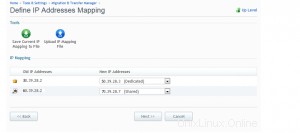
Langkah 4:
Setelah itu, migrasi Anda akan dimulai. Kemajuan dapat dipantau di Manajer Migrasi &Transfer layar. Setelah selesai, Manajer Migrasi dan Transfer akan melaporkan status umum migrasi. (Selesai atau Diselesaikan dengan kesalahan)

Jika migrasi selesai dengan kesalahan, tautan untuk melihat atau mengunduh laporan hasil migrasi akan tersedia di layar proses migrasi. Untuk mengaksesnya, klik nama host server sumber di daftar migrasi
Untuk bantuan migrasi, Anda dapat menghubungi kami. Kami juga akan mengelola server cPanel dan Plesk dengan tarif terendah, Anda dapat memeriksa Manajemen Server cPanel kami untuk lebih jelasnya.